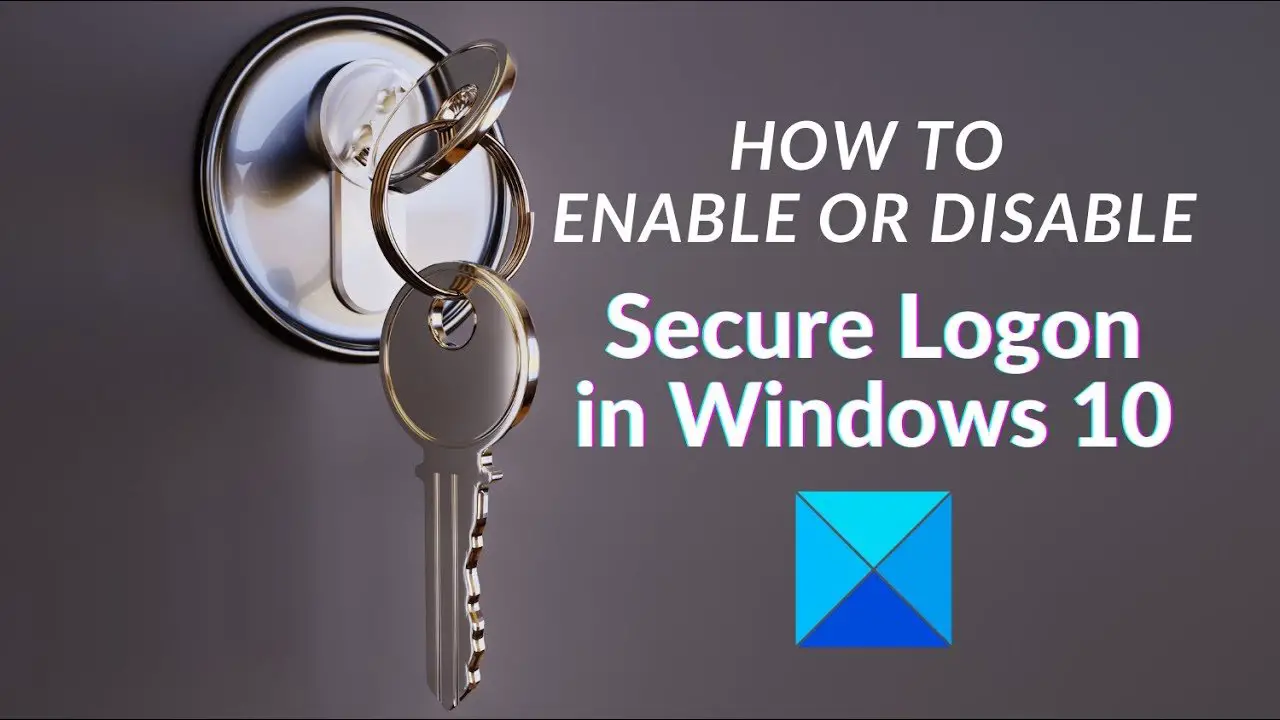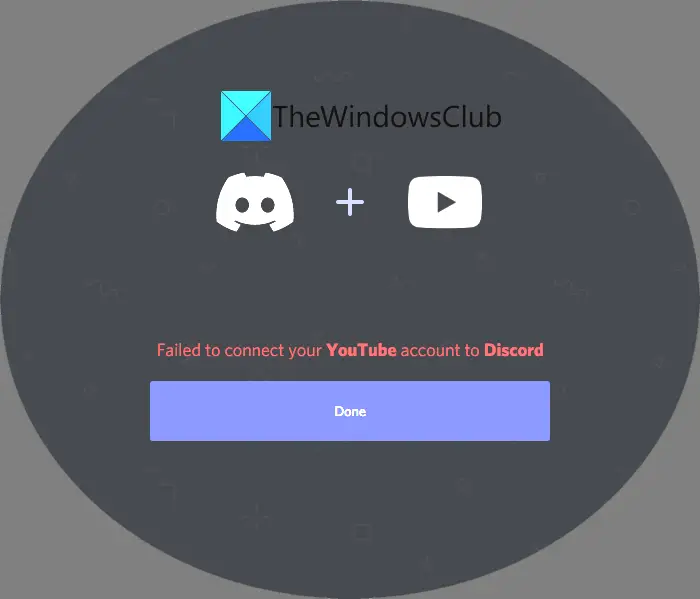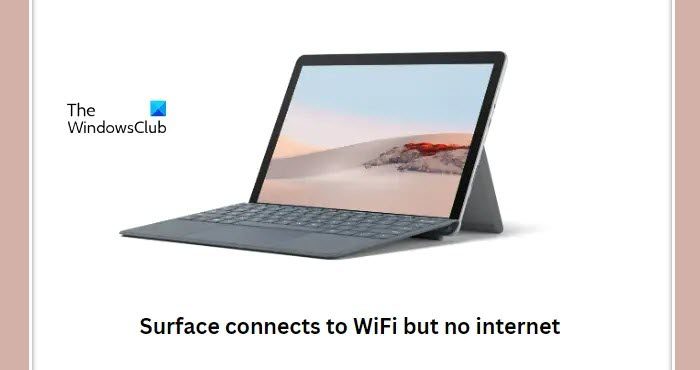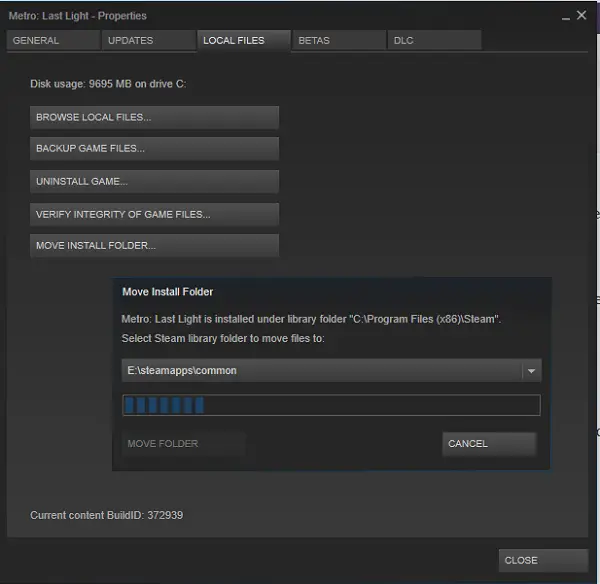ワードクラウドまたはタグクラウドテキストデータに含まれる重要なキーワードやタグを視覚化するために使用されるグラフの一種です。これは、テキスト内で使用される単語の頻度と顕著性に基づいて生成されます。このガイドでは、ワードクラウドを作成する方法に関するチュートリアルを共有します。マイクロソフトエクセル。
始める前に、MS Excel にはワード クラウドを生成できるネイティブ機能がないことを述べておきます。ただし、インストールしてタグクラウドを作成できるアドオンがいくつかあります。ビョルンのワードクラウド、ChartExpo, などですが、ほとんどが有料で、その他はお試しです。 Excel にワード クラウドを無料で追加するには、この記事で紹介する簡単なトリックを試す必要があります。無料のオンライン ワード クラウド ジェネレーター サービスを使用して、Excel データからタグ クラウドを作成し、それを Microsoft Excel にインポートします。 Web サービスとその手順を確認してみましょう。
ExcelでWord Cloudを作成する方法
Excel にワード クラウドを追加する基本的な手順は次のとおりです。
- Excel でワークシートを作成し、XLSX 形式でエクスポートします。
- Webブラウザを起動して開きますWordClouds.comWebサイト。
- 作成したExcelファイルをインポートしてタグクラウドを生成し、ワードクラウドをカスタマイズして画像ファイルにエクスポートします。
- Excel に移動し、保存したワード クラウド イメージをスプレッドシートに追加します。
これらの手順について詳しく説明します。
まず、ワード クラウドを生成するスプレッドシートを作成するか、Excel で既存のスプレッドシートを開く必要があります。データをスプレッドシートに追加した後、次のファイルを使用して XLSX Excel 形式で保存します。ファイル > 名前を付けて保存オプション。
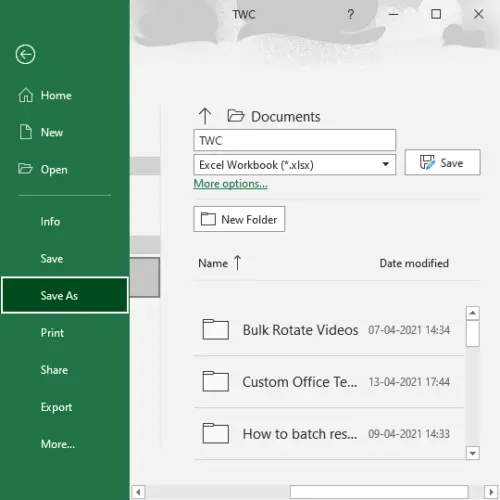
次に、Web ブラウザを開いて、この Web サービスにアクセスします。WordClouds.com。この Web サービスでは、ワード クラウドを作成できます。Microsoft Officeドキュメント、テキストファイル、そしてPDF。
次に、[ファイル]メニューに移動し、MS Officeドキュメントを開く作成した Excel スプレッドシート ファイルをインポートするオプション。
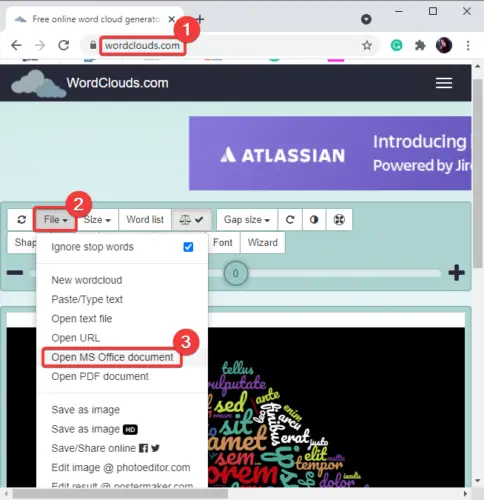
その後、XLSX スプレッドシートを分析および処理し、インポートされた Excel データからワード クラウドを生成します。その後、多くのパラメータをカスタマイズして、それに応じてワード クラウドを編集できます。
たとえば、次のことが可能になります。変化 ワードクラウドのサイズ、単語間のギャップサイズのカスタマイズ、テーマの選択、色の編集、フォントの種類とサイズの変更、単語の方向の選択、 なども可能です。形状を選択してください利用可能なさまざまな形や文字から単語雲を検索します。
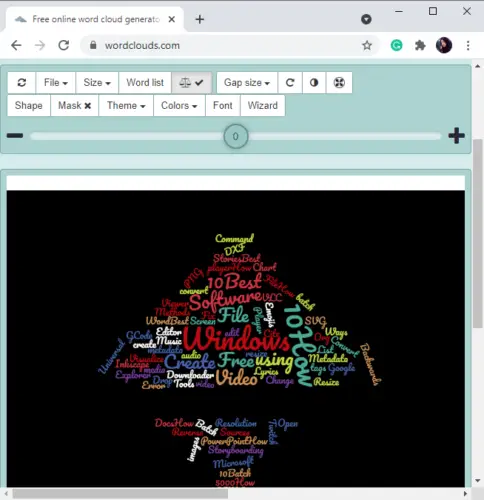
手動で行うこともできます単語リストを編集するをクリックして Excel データから取得します。単語リストボタン。さらに、カスタム単語リストをインポートしたり、現在のリストを CSV ファイルにエクスポートしたりすることもできます。
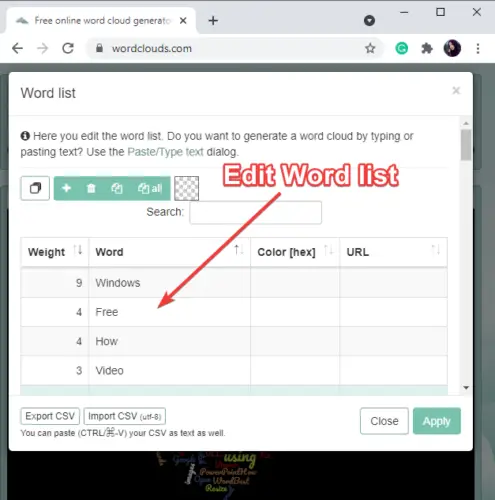
ワード クラウドのカスタマイズが完了したら、通常の画像または HD 画像として JPG、PNG、または SVG ファイル形式でダウンロードできます。ファイル > 画像として保存オプション。
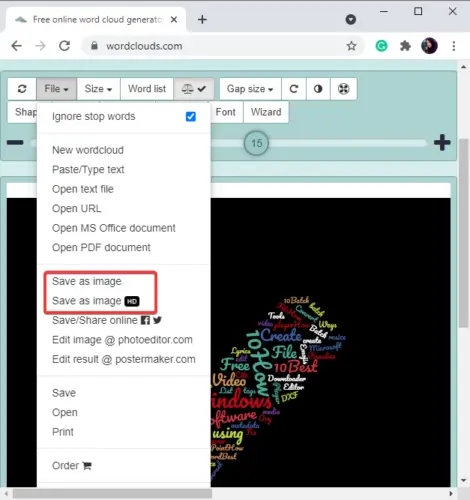
ここで再び Microsoft Excel のスプレッドシートに移動し、[挿入] タブで、イラスト > 写真 > このデバイス オプション。
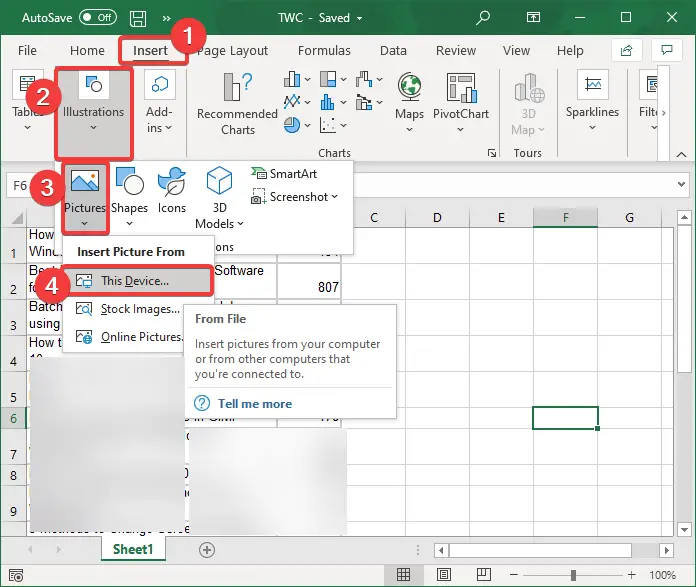
これにより、以前にダウンロードしたワード クラウド イメージを参照してインポートできるようになります。 Excel シートに追加されるので、スプレッドシート内のどこにでも配置できます。さらに、次のことができます配置、サイズ変更、トリミング、画像スタイルの変更、そして形式単語雲のグラフィックを追加しました。
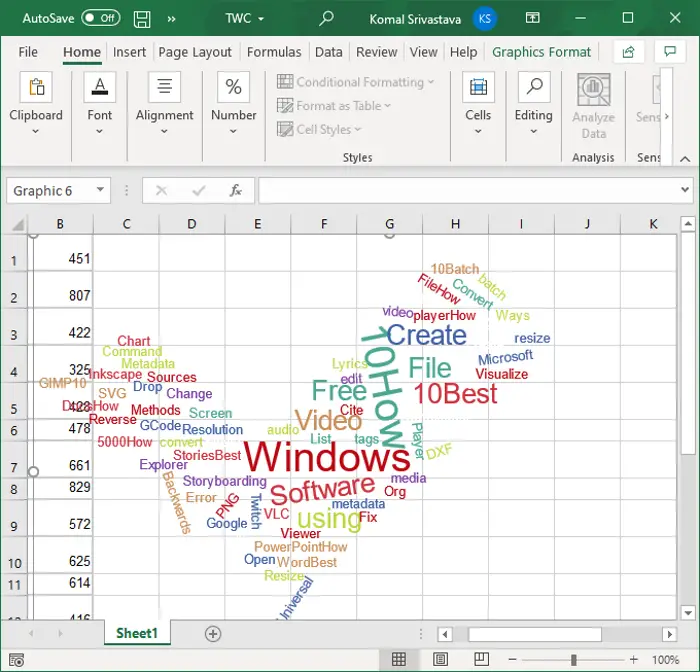
この記事では、無料のオンライン サービスを使用して Excel データからワード クラウドを作成し、それを Excel ワークシートに追加する簡単な方法を説明します。試してみて、手間をかけずに Excel ワークシートにタグ クラウドを追加してください。